Tutorial Meng-install Windows Server 2008 Dan Konfigurasi Domain Pada Virtual Machine/Virtual Box
Windows Server 2008 adalah nama sistem operasi untuk server dari perusahaan Microsoft. Sistem server ini merupakan pengembangan dari versi sebelumnya yang disebut Windows Server 2003.Disini saya akan membagikan tutorial memasang/meng-install Windows Server 2008.Pertama yang anda butuhkan adalah :
1.Aplikasi Virtual Machine
2.File ISO Windows Server 2008 Enterprise Final
3.Sebuah Windows di PC asli sebagai domain
A.Penginsatalan Windows Server 2008 pada Virtual Machine
Ikuti Langkah-langkah berikut untuk penginstalan :1.Buka aplikasi Virtual Machine.(jika yang belum terpasang di PC,pasang terlebih dahulu,baru bisa melanjutkan ke langkah selanjutnya).Seperti ini tampak home di Virtual Machine dari Oracle.Klik tombol "Baru" di kiri atas.

2.Jika sudah,maka akan muncul window seperti ini,beri nama apa saja,asalkan sesuai,tipe nya Microsoft Windows,dan versi nya Windows 2008 (32-bit).Jika sudah,tekan lanjut.

3. Selanjutnya ke ukuran memori,atur dengan menghitung berapa RAM di PC asli,jangan melebihi ukuran RAM di PC asli.Untuk ini,saya mengatur 512 MB saja untuk RAM di Virtual Machine.Untuk RAM PC asli 2 GB, bisa juga set RAM Virtual Machine ke angka 512 MB.Jika sudah,tekan lanjut.

4. Lanjut ke Hard Disk,klik di kolom "Buat hard disk virtual sekarang" (kolom tengah).Jika sudah,klik buat.

5. Lanjut ke Tipe berkas hard disk,klik di kolom "VDI (VirtualBox Disk Image)" (kolom paling atas).Jika sudah,klik lanjut.

6. Lanjut ke Penyimpanan pada hard disk fisik,klik di kolom dialokasikan secara dinamik.Itu juga untuk menghemat waktu,jika memilih ukuran tetap,maka Virtual Machine akan melakukan settingan penyimpana mesin virtual lagi,yang akan memakan waktu lebih lama,tergantung berapa besar hard disk yang akan dibuat di Virtual Machine.

7. Lanjut ke Lokasi dan ukuran berkas.Disini mengatur untuk berapa besar hard disk yang akan dibuat untuk Virtual Machine ini.Minimal 10 GB,karena hasil jadi windows server sekitar 5 GB keatas,jadi set saja 10 GB untuk paling minimal-nya.Jika sudah,klik buat.

8. Dan Virtual Machine pun selesai dibuat.Mesin baru akan muncul di daftar mesin sebelah kiri.Klik kanan pada mesin yang baru dibuat,klik mulai,klik di awal normal.Tunggu saat Virtual Machine sedang memproses,lalu nanti akan muncul window baru.


9. Dan saat sudah muncul window baru (pilih disk awal mula),klik di icon/tanda folder kuning di sebelah kanan.

Muncul window baru.Cari dimana anda menyimpan file ISO windows server 2008.Jika sudah ada,klik di file ISO tersebut,lalu klik open.

Kembali ke window pertama tadi,dengan sudah ada tulisan file ISO di kolom.Jika semuanya sudah,klik mulai.

10. Virtual Machine akan melakukan pembacaan file dengan sendirinya,tunggu beberapa saat windows pun sedang memroses file,dan jika loading sudah selesai,maka akan muncul window pertama seperti ini.
Jika sudah muncul,set "language" ke English,"time and currency" ke Indonesian,dan "keyboard or input" ke US.Jika sudah klik next.

11.Lalu klik install now.

12.Selanjutnya akan muncul product key.Kamu disuruh untuk memasukkan nomor serial windows asli.Tapi karena yang saya pakai untuk simulasi ini adalah windows bajakan,jadi saya tidak perlu memasukkannya.Hilangkan centang "Automatically activate windows",lalu klik next.
Lalu akan muncul window baru.Klik No untuk window ini.

13.Selanjutnya akan muncul window baru,yang diharuskan memilih edisi windows yang telah dibeli.Seperti yang saya bilang sebelumnya,ini adalah windows bajakan.Jadi pilih versi windows sesuai yang di download.Jika sudah benar,hilangkan centang "i have selected the edition of windows".Jika sudah,klik Next.

14.Selanjutnya window baru muncul,window lisensi dan kebijakan.Beri centang pada "i accept the license".Jika sudah,klik Next.

15.Selanjutnya muncul window baru.Karena ini pertama kali install,jadinya pilih pilihan "Costum (advanced)"klik di pilihan tersebut,lalu akan muncul window baru.

Window baru menunjukan "paritition disk".Disini tidak perlu mengubah/mengoprek sesuatu,cukup klik di disk yang tersedia,lalu klik Next.

16.Dan sekarang adalah window baru yang menunjukkan proses windows sedang menginstall windows ke virtual machine.Proses ini memakan waktu tergantung hardware/performa PC asli,dan settingan RAM dan hard disk di virtual machine ini.
Virtual Machine akan melakukan restart sekali untuk penyelesaian instalasi,lalu kembali ke window instalasi tadi dengan semua tahap sudah selesai.Lalu Virtual Machine akan melakukan restart lagi untuk memulai windows server 2008 yang baru selesai diinstal.Tunggu beberapa saat hingga restart selesai,dan virtual machine pun masuk ke windows.



17.Jika loading sudah selesai,dan masuk ke windows pertama kalinya,anda akan mendapatkan pesan seperti gambar ini.Klik saja OK.

18.Lalu akan muncul tampilan dimana ada kolom untuk password.Disini set password sesuai keinginan anda.Jika sudah,klik tanda panah biru.

19.Lalu muncul tulisan "your password has been changed".Lalu klik OK.
Lalu tunggu sebentar,windows sedang log in,dan masuk untuk pertama kali ke desktop windows server 2008.Disaat baru saja masuk desktop,ada pop up window untuk konfigurasi server.Tutup saja window itu,dan lanjut ke langkah langkah untuk membuat domain sendiri di windows server 2008 ini.

B.Pengkonfigurasian windows server 2008,dan penambahan domain di PC asli (menambahkan client di PC asli)
Ini merupakan lanjutan dari tutorial di atas,turuti dengan benar dan teratur tutorial di bawah ini,jika terjadi kesalahan atau salah langkah,mungkin sesuatu hal yang tidak diinginkan bisa saja terjadi.Maka dari itu,turuti semua tutorial ini satu persatu dengan benar,dan sesuai prosedur. :)Sebelum melanjutkan,ada hal kecil yang harus di setting/ubah supaya konfigurasi dapat berhasil.
Ikuti cara ini :
Sebelum meng-klik apapun di desktop yang kosong,arahkan mouse ke tab window si virtual machine tersebut.Klik di tab "mesiin"lalu klik lagi di "pengaturan".Lalu window baru akan muncul.
 Ada banyak tab di sebelah kiri window,klik di tab "jaringan"lalu di sebelah kanan,di jaringan,di tab adaptor 1,ada beberapa pengaturan.kolom "terpasang pada" atur pada "adaptor hanya-host",dan di kolom nama,atur di "virtualbox host-only ethernet adapter.Jika sudah klik OK.
Ada banyak tab di sebelah kiri window,klik di tab "jaringan"lalu di sebelah kanan,di jaringan,di tab adaptor 1,ada beberapa pengaturan.kolom "terpasang pada" atur pada "adaptor hanya-host",dan di kolom nama,atur di "virtualbox host-only ethernet adapter.Jika sudah klik OK. Itu saja,semuanya sudah selesai,dan sekarang lanjut ke langkah selanjutnya,yaitu konfigurasi untuk windows server 2008 ini.
Itu saja,semuanya sudah selesai,dan sekarang lanjut ke langkah selanjutnya,yaitu konfigurasi untuk windows server 2008 ini.1.Di desktop yang kosong,tekan tombol windows dan r pada keyboard,window run muncul di bawah kiri layar.Disitu ketik "dcpromo"lalu klik OK.Ada loading tunggu sebentar,dan nanti muncul window baru.
 2.Window baru ini berupa software instalan dari windows.Klik Next untuk melanjutkan.
2.Window baru ini berupa software instalan dari windows.Klik Next untuk melanjutkan. 3.Langsung saja klik Next lagi.
3.Langsung saja klik Next lagi. 4.Lanjut.Ada dua kolom,pilih/klik kolom yang bertuliskan "create a new domain in a new forest".Jika sudah,klik Next.
4.Lanjut.Ada dua kolom,pilih/klik kolom yang bertuliskan "create a new domain in a new forest".Jika sudah,klik Next. 5.Selanjutnya anda disuruh untuk membuat domain baru.Buat domain sesuai keinginan,tapi saran untuk yang satu ini lebih baik menggunakan huruf kecil semua.Jika sudah,klik Next.
5.Selanjutnya anda disuruh untuk membuat domain baru.Buat domain sesuai keinginan,tapi saran untuk yang satu ini lebih baik menggunakan huruf kecil semua.Jika sudah,klik Next. 6.Selanjutnya,ada "set forest functional level".Untuk yang ini,set ke kolom yang menunjukan sistem operasi windows ke Windows server 2008.Jika sudah,klik Next.
6.Selanjutnya,ada "set forest functional level".Untuk yang ini,set ke kolom yang menunjukan sistem operasi windows ke Windows server 2008.Jika sudah,klik Next. 7.Selanjutnya ada "additional domain controller options".Ada beberapa kolom di situ sudah di centang.Biarkan saja seperti itu,lalu langsung saja klik Next.
7.Selanjutnya ada "additional domain controller options".Ada beberapa kolom di situ sudah di centang.Biarkan saja seperti itu,lalu langsung saja klik Next. 8.Selanjutnya akan muncul window baru berukuran kecil.Untuk yang ini klik di Yes walaupun tidak direkomendasi oleh si windows.
8.Selanjutnya akan muncul window baru berukuran kecil.Untuk yang ini klik di Yes walaupun tidak direkomendasi oleh si windows. 9.Selanjutnya akan muncul lagi window baru berukuran kecil.Untuk yang ini langusng saja klik Yes.
9.Selanjutnya akan muncul lagi window baru berukuran kecil.Untuk yang ini langusng saja klik Yes. 10.Selanjutnya ada kolom untuk menentukan lokasi hasil kerja domain.Untuk yang ini biarkan saja seperti itu,tidak usah diubah,langsung saja klik Next.
10.Selanjutnya ada kolom untuk menentukan lokasi hasil kerja domain.Untuk yang ini biarkan saja seperti itu,tidak usah diubah,langsung saja klik Next. 11.Selanjutnya ada kolom untuk password,set password sesuai keinginan,atau jika merasa tidak perlu,maka kosongkan saja.Jika sudah,klik Next.
11.Selanjutnya ada kolom untuk password,set password sesuai keinginan,atau jika merasa tidak perlu,maka kosongkan saja.Jika sudah,klik Next. 12.Selanjutnya disini ada laporan terakhir dari dcpromo apa saja pengaturan yang telah kita rubah dan ganti sebelum dcpromo lanjut ke tahap peng-instalan.Disini langsung saja klik Next.Lalu dcpromo pun melakukan proses penginstalan,tunggu beberapa saat hingga selesai.
12.Selanjutnya disini ada laporan terakhir dari dcpromo apa saja pengaturan yang telah kita rubah dan ganti sebelum dcpromo lanjut ke tahap peng-instalan.Disini langsung saja klik Next.Lalu dcpromo pun melakukan proses penginstalan,tunggu beberapa saat hingga selesai. 13.Dan jika sudah selesai,window/tampilan nya akan seperti ini.Langsung saja klik Finish.
13.Dan jika sudah selesai,window/tampilan nya akan seperti ini.Langsung saja klik Finish. 14.Lalu akan muncul window kecil yang memberi perintah untuk restart komputer sekarang/nanti.Untuk yang ini,klik Restart Now,lalu windows akan me restart dengan sendirinya.Tunggu hingga windows selesai me restart,lalu lanjut ke langkah selanjutnya.
14.Lalu akan muncul window kecil yang memberi perintah untuk restart komputer sekarang/nanti.Untuk yang ini,klik Restart Now,lalu windows akan me restart dengan sendirinya.Tunggu hingga windows selesai me restart,lalu lanjut ke langkah selanjutnya. 15.Jika sudah selesai restart,kita harus log in dulu menggunakan password yang di atur.Dan ada beda di tampilan nama,itu karena kita sudah menambahkan domain di windows server 2008 ini,dan namanya sesuai yang kita tulis di penambahan domain.
15.Jika sudah selesai restart,kita harus log in dulu menggunakan password yang di atur.Dan ada beda di tampilan nama,itu karena kita sudah menambahkan domain di windows server 2008 ini,dan namanya sesuai yang kita tulis di penambahan domain. 16.Jika windows sudah selesai login,di desktop kosong,klik di tombol start di pojok kiri bawah,lalu klik di "server manager".
16.Jika windows sudah selesai login,di desktop kosong,klik di tombol start di pojok kiri bawah,lalu klik di "server manager". 17.Lalu akan muncul window baru,tunggu server manager selesai refresh/loading.Jika sudah selesai,di tab bagian kiri,klik di "roles".Roles ini bercabang,jadi klik terus tanda tambah/plus dari roles,hingga muncul cabang yang bernama domain kamu.(domain yang di atur di dcpromo),lalu klik nama domain itu.
17.Lalu akan muncul window baru,tunggu server manager selesai refresh/loading.Jika sudah selesai,di tab bagian kiri,klik di "roles".Roles ini bercabang,jadi klik terus tanda tambah/plus dari roles,hingga muncul cabang yang bernama domain kamu.(domain yang di atur di dcpromo),lalu klik nama domain itu. 18.Lalu di tab/tampilan bagian tengah,klik kanan di mana saja,asal jangan klik kanan di file/folder yang ada disitu.Lalu setelah klik kanan,klik di "new host (a or aaaa).
18.Lalu di tab/tampilan bagian tengah,klik kanan di mana saja,asal jangan klik kanan di file/folder yang ada disitu.Lalu setelah klik kanan,klik di "new host (a or aaaa).
19.Selanjutnya akan muncul window baru bertulisan "new host".ada 2 kolom untuk diisi.Di kolom "name" isi kolom tersebut sesuai nama domain yang kamu bikin,tapi dengan huruf kapital semua,dan tidak menggunakan .net.
Dan untuk kolom "ip address" saya mengisi nya dengan IP 212.212.212.19.Jika semuanya sudah,klik "add host".

20.Sebelum langkah selanjutnya dilakukan,firewall harus dimatikan terlebih dahulu.Jika tidak,maka penghubungan antara PC asli dan windows virtual machine tidak akan bisa berjalan.Jika anda tidak tahu cara mematikan firewall di windows server 2008,saya akan menunjukkan-nya.Berikut caranya.Pertama,klik tombol start windows,lalu klik lagi di control panel.
 21.Jika sudah muncul di window control panel,klik dua kali di icon tembok,dengan tulisan "windows firewall".
21.Jika sudah muncul di window control panel,klik dua kali di icon tembok,dengan tulisan "windows firewall". 22.Lalu window baru akan muncul.Disini,klik di tulisan "change settings".
22.Lalu window baru akan muncul.Disini,klik di tulisan "change settings".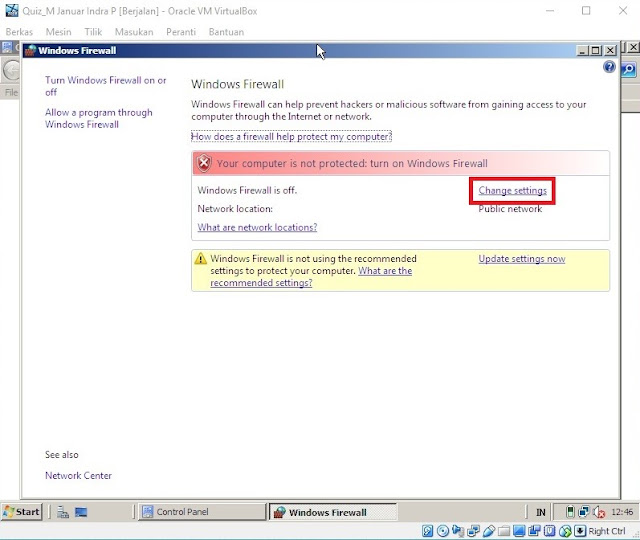 23.Lalu akan muncul lagi window baru.Disini,klik di kolom "off".Jika sudah,klik tombol OK,dan exit dari control panel,dan sekarang sudah siap untuk langkah selanjutnya.
23.Lalu akan muncul lagi window baru.Disini,klik di kolom "off".Jika sudah,klik tombol OK,dan exit dari control panel,dan sekarang sudah siap untuk langkah selanjutnya.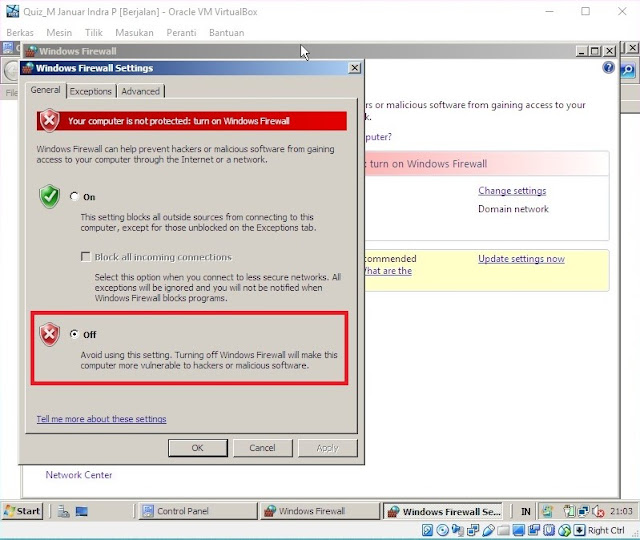 24.Di desktop kosong,klik icon di bawah kanan,di sebelah ikon suara,ada icon 2 monitor,klik kanan pada icon itu,lalu klik lagi pada "network and sharing center".
24.Di desktop kosong,klik icon di bawah kanan,di sebelah ikon suara,ada icon 2 monitor,klik kanan pada icon itu,lalu klik lagi pada "network and sharing center". 25.window baru akan muncul.Sekarang klik di tulisan biru di sebelah kiri layar,klik di "manage network connections".
25.window baru akan muncul.Sekarang klik di tulisan biru di sebelah kiri layar,klik di "manage network connections".
26.Lalu akan muncul window baru.Disini ada LAN or high speed internet.Isi dari window ini adalah detail perangkat jaringan/network yang terhubung pada windows,dan di virtual machine ini hanya ada satu,yaitu local area connection.Klik dua kali di icon local area connection tersebut.
 27.Lalu akan muncul window baru yang lebih kecil yang merupakan detail dari local area connection tadi.Di window ini,klik properties.
27.Lalu akan muncul window baru yang lebih kecil yang merupakan detail dari local area connection tadi.Di window ini,klik properties.
28.Lalu akan muncul window yang baru lagi.Di window ini terdapat banyak centang dengan nama program/perangkat di sebelahnya.Disini,klik dua kali pada item yang bernama "internet protocol version 4 (TCP/IPv4).
 29.Lalu akan muncul window baru lagi juga.Di window ini,terdapat kolom centang,dan kolom pengisian.centang di kolom "use the following IP address,dan juga di kolom centang "use the following DNS server addresses.Di kolom IP address,isi kolom dengan IP 212.212.212.1,kolom subnet mask akan terisi sendiri otomatis bila IP dimasuki dengan benar.Selanjutnya di kolom "preferred DNS server",isi kolom dengan angka 8.8.8.8.Kolom Default gateway,dan alternate DNS server tidak perlu diisi,biarkan saja.Jika semua sudah di atur dan selesai,klik OK,lalu tutup semua window yang ada,dan kembali ke desktop.
29.Lalu akan muncul window baru lagi juga.Di window ini,terdapat kolom centang,dan kolom pengisian.centang di kolom "use the following IP address,dan juga di kolom centang "use the following DNS server addresses.Di kolom IP address,isi kolom dengan IP 212.212.212.1,kolom subnet mask akan terisi sendiri otomatis bila IP dimasuki dengan benar.Selanjutnya di kolom "preferred DNS server",isi kolom dengan angka 8.8.8.8.Kolom Default gateway,dan alternate DNS server tidak perlu diisi,biarkan saja.Jika semua sudah di atur dan selesai,klik OK,lalu tutup semua window yang ada,dan kembali ke desktop. Sekarang pindah ke PC asli,disini akan mengatur,dan merubah pengaturan di PC asli.Tapi sebelum lanjut ke langkah selanjutnya,firewall PC asli pun harus dimatikan.Berikut cara mematikannya.
Sekarang pindah ke PC asli,disini akan mengatur,dan merubah pengaturan di PC asli.Tapi sebelum lanjut ke langkah selanjutnya,firewall PC asli pun harus dimatikan.Berikut cara mematikannya.Di desktop kosong,klik tombol windows di pojok bawah kiri,lalu langsung ketik disitu "control panel".Saat muncul control panel di hasil pencarian,klik "control panel" tersebut.
 Window baru muncul,ini adalah daftar program yang ada di control panel.klik dua kali di "windows defender firewall.
Window baru muncul,ini adalah daftar program yang ada di control panel.klik dua kali di "windows defender firewall. Selanjutnya window baru muncul.Di window ini terdapat tulisan biru di sebelah kiri layar.Klik di tulisan "turn windows defender firewall on or off".
Selanjutnya window baru muncul.Di window ini terdapat tulisan biru di sebelah kiri layar.Klik di tulisan "turn windows defender firewall on or off". Lalu window baru muncul lagi.Di window ini terdapat kolom centang turn on dan turn off.Ubah semua kolom centang menjadi turn off untuk mematikan firewall secara penuh.Jika sudah,klik OK lalu tutup semua window yang tadi terbuka.Sekarang langkah selanjutnya siap dilakukan.
Lalu window baru muncul lagi.Di window ini terdapat kolom centang turn on dan turn off.Ubah semua kolom centang menjadi turn off untuk mematikan firewall secara penuh.Jika sudah,klik OK lalu tutup semua window yang tadi terbuka.Sekarang langkah selanjutnya siap dilakukan. 30.Langkah selanjutnya yaitu mengubah network di PC asli,tapi yang diubah adalah perangkat/masukan dari virtual machine,bukan input LAN yang sebenarnya dimiliki PC asli.Kita mulai dari desktop kosong,di taskbar,di kanan bawah,ada icon seperti wifi,disitu klik kanan,lalu klik di "open network & internet settings".
30.Langkah selanjutnya yaitu mengubah network di PC asli,tapi yang diubah adalah perangkat/masukan dari virtual machine,bukan input LAN yang sebenarnya dimiliki PC asli.Kita mulai dari desktop kosong,di taskbar,di kanan bawah,ada icon seperti wifi,disitu klik kanan,lalu klik di "open network & internet settings". 31.Lalu window baru muncul,disitu terdapat banyak opsi.Pilih opsi dengan tulisan "change adapter options".
31.Lalu window baru muncul,disitu terdapat banyak opsi.Pilih opsi dengan tulisan "change adapter options". 32.Muncul window baru.Ada beberapa input/program/perangkat yang terlihat,tapi kita hanya akan mengubah pengaturan di input "virtualbox host only network".Klik dua kali pada input tersebut.
32.Muncul window baru.Ada beberapa input/program/perangkat yang terlihat,tapi kita hanya akan mengubah pengaturan di input "virtualbox host only network".Klik dua kali pada input tersebut. 33.Mulai dari sini,caranya tidak jauh berbeda,bahkan sangat sama dengan cara sebelumnya,yaitu seperti di windows server 2008.Klik di properties untuk melanjutkan.
33.Mulai dari sini,caranya tidak jauh berbeda,bahkan sangat sama dengan cara sebelumnya,yaitu seperti di windows server 2008.Klik di properties untuk melanjutkan. 34.Sama seperti di windows server 2008,klik dua kali di item "internet protocol version 4 (TCP/IPv4) untuk melanjutkan.
34.Sama seperti di windows server 2008,klik dua kali di item "internet protocol version 4 (TCP/IPv4) untuk melanjutkan. 35.Langkah nya masih sama seperti melakukan nya di windows server 2008.Tapi disini yang berbeda hanya ada gateway nya.Jadi gateway ini sebagai penghubug/gerbang komunikasi antara windows server 2008 dengan PC asli windows 10 (yang saya gunakan di tutorial ini).Atur,ubah semuanya sesuai gambar contoh.Jika semua sudah selesai dan benar,klik OK,lalu tutup semua window yang terbuka tadi,dan kembali lagi ke desktop.
35.Langkah nya masih sama seperti melakukan nya di windows server 2008.Tapi disini yang berbeda hanya ada gateway nya.Jadi gateway ini sebagai penghubug/gerbang komunikasi antara windows server 2008 dengan PC asli windows 10 (yang saya gunakan di tutorial ini).Atur,ubah semuanya sesuai gambar contoh.Jika semua sudah selesai dan benar,klik OK,lalu tutup semua window yang terbuka tadi,dan kembali lagi ke desktop. 36.Jika sudah kembali ke desktop,cek/tes ping di cmd,apakah antara virtual machine dan PC asli sudah terhubung.Cara cek nya dengan mengetik ping 212.212.212.1 di cmd,lalu tekan enter.Jika semua hasil nya 0% loss,maka tandanya PC asli dengan virtual machine sudah terhubung dengan baik.Cek ping ini di virtual machine,dan di PC asli juga.
36.Jika sudah kembali ke desktop,cek/tes ping di cmd,apakah antara virtual machine dan PC asli sudah terhubung.Cara cek nya dengan mengetik ping 212.212.212.1 di cmd,lalu tekan enter.Jika semua hasil nya 0% loss,maka tandanya PC asli dengan virtual machine sudah terhubung dengan baik.Cek ping ini di virtual machine,dan di PC asli juga.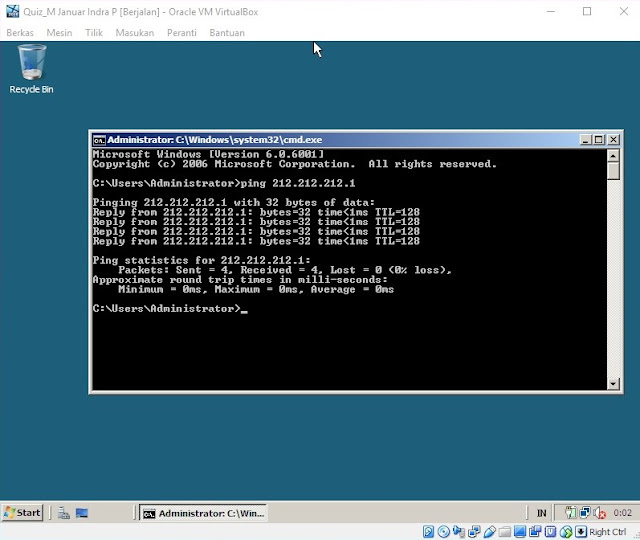
 37.Jika semua sudah selesai,maka sekarang ke langkah selanjutnya,yaitu menambahkan domain ke PC asli.Untuk ini,kalian harus ke properties PC asli terlebih dahulu,dengan cara klik kanan di shortcut "my PC" di desktop,lalu klik di properties.
37.Jika semua sudah selesai,maka sekarang ke langkah selanjutnya,yaitu menambahkan domain ke PC asli.Untuk ini,kalian harus ke properties PC asli terlebih dahulu,dengan cara klik kanan di shortcut "my PC" di desktop,lalu klik di properties. 38.Window baru muncul,yaitu window properties windows 10.Disini,klik tulisan "change settings" di sebelah kanan layar.
38.Window baru muncul,yaitu window properties windows 10.Disini,klik tulisan "change settings" di sebelah kanan layar. 39.Lalu window kecil muncul.Disini,klik di tombol "change".
39.Lalu window kecil muncul.Disini,klik di tombol "change". 40.Lalu akan muncul window baru lagi.Disini ada 2 kolom,yaitu kolom nama,dan kolom domain.Untuk yang member of,kita pilih centang domain.Untuk mengisi kolom computer name,silahkan bebas sesuai keinginan.dan untuk di kolom domain,isi dengan domain yang kalian buat sewaktu di dcpromo,harus sama persis,jangan ada salah walaupun satu huruf.Jika semua sudah,langsung klik OK.
40.Lalu akan muncul window baru lagi.Disini ada 2 kolom,yaitu kolom nama,dan kolom domain.Untuk yang member of,kita pilih centang domain.Untuk mengisi kolom computer name,silahkan bebas sesuai keinginan.dan untuk di kolom domain,isi dengan domain yang kalian buat sewaktu di dcpromo,harus sama persis,jangan ada salah walaupun satu huruf.Jika semua sudah,langsung klik OK. 41.Tunggu beberapa detik,setelah itu ada window kecil muncul.itu tanda bahwa langah sebelumnya telah berhasil,dan disini tinggal final nya.Disini kita harus mengatur nama domain untuk komputer "baru"/client.Atur nama nya sama seperti nama di layar awal log in windows server 2008.Dan password nya pun untuk yang menyetel password untuk domain-nya.Semuanya harus sama persis,jangan ada yang beda walaupun hanya satu karakter.Jika semua sudah selesai,tekan OK.
41.Tunggu beberapa detik,setelah itu ada window kecil muncul.itu tanda bahwa langah sebelumnya telah berhasil,dan disini tinggal final nya.Disini kita harus mengatur nama domain untuk komputer "baru"/client.Atur nama nya sama seperti nama di layar awal log in windows server 2008.Dan password nya pun untuk yang menyetel password untuk domain-nya.Semuanya harus sama persis,jangan ada yang beda walaupun hanya satu karakter.Jika semua sudah selesai,tekan OK. 42.Dan jika sudah selesai,inilah pop up window yang muncul,bahwa anda sudah berhasil membuat PC asli bergabung dalam satu domain dengan windows server 2008.Tekan OK.
42.Dan jika sudah selesai,inilah pop up window yang muncul,bahwa anda sudah berhasil membuat PC asli bergabung dalam satu domain dengan windows server 2008.Tekan OK. 43.Dan ada pop up window lagi,bahwa komputer harus di restart untuk membuat perubahan.Klik saja OK,dan nanti komputer akan me restart secara otomatis.
43.Dan ada pop up window lagi,bahwa komputer harus di restart untuk membuat perubahan.Klik saja OK,dan nanti komputer akan me restart secara otomatis.
Dan seperti itulah,cara,langkah dari awal penginstalan windows,hingga join ke domain,akhirnya selesai.Jika ada salah/tidak bisa melanjutkan proses di tengah tengah jalan,mungkin ada langkah yang tertinggal/salah.Dan sekian,tutorial yang saya berikan,semoga bermanfaat,dan jika masih ada kesalahan,mohon di maklumi,dan di beri kritik/saran,karena saya juga masih belajar disini.Terima Kasih telah mengunjungi blog saya... =)
Komentar ini telah dihapus oleh pengarang.
BalasHapus